
Wie kann man gelöschte Dateien von Mi Phone in 5 pragmatischen Methoden wiederherstellen?

Haben Sie schon einmal versehentlich wichtige Dateien von Ihrem Mi-Telefon gelöscht und waren hilflos, als Sie versuchten, sie wiederherzustellen? Ob wertvolle Fotos, wichtige Dokumente oder wertvolle Kontakte – der Verlust von Daten kann unglaublich frustrierend sein. Glücklicherweise ist nicht alle Hoffnung verloren. Wenn Daten von Ihrem Xiaomi-Gerät verschwinden, sind sie oft nicht dauerhaft verschwunden; sie verschwinden lediglich aus dem Blickfeld und können mit den richtigen Tools und Methoden wiederhergestellt werden.
In dieser Anleitung zeigen wir Ihnen fünf praktische Möglichkeiten, gelöschte Dateien von Mi-Telefonen wiederherzustellen, mit oder ohne Backup. Unabhängig von der Ursache Ihres Datenverlusts finden Sie hier eine passende Lösung, um Ihre wichtigen Dateien schnell und sicher wiederherzustellen.
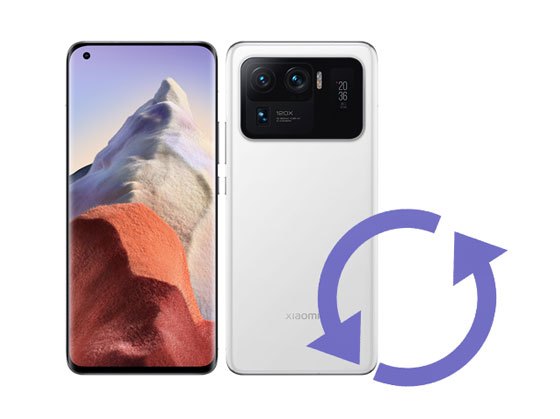
Einige häufige Szenarien können dazu führen, dass die versteckten Mi-Dateien automatisch von Ihrem Gerät gelöscht werden, darunter:
Wenn die Dateien von Ihrem Xiaomi-Gerät verschwinden, werden sie nicht sofort gelöscht. Stattdessen werden sie als austauschbar markiert und bleiben im internen Speicher erhalten, bis sie durch neue Daten überschrieben werden. Um gelöschte Daten erfolgreich von Ihrem Gerät wiederherzustellen , müssen Sie daher Folgendes tun:
Viele Xiaomi-Telefone mit MIUI verfügen über eine integrierte Funktion „Zuletzt gelöscht“ oder „Papierkorb“ in der Galerie- oder Dateimanager-App. Diese Funktion speichert gelöschte Mediendateien vorübergehend und gibt Benutzern die Möglichkeit, sie innerhalb eines begrenzten Zeitraums wiederherzustellen, bevor sie dauerhaft gelöscht werden.
So können Sie Dateien aus dem Papierkorb auf einem Mi-Telefon überprüfen und wiederherstellen:
Schritt 1. Öffnen Sie die Galerie- oder Dateimanager-App auf Ihrem Mi-Telefon.
Schritt 2. Tippen Sie auf die Registerkarte „Alben“ oder „Kategorien“ und scrollen Sie nach unten, um den Ordner „Zuletzt gelöscht“ oder „Papierkorb“ zu finden.

Schritt 3. Durchsuchen Sie die gelöschten Elemente.
Schritt 4. Wählen Sie die Dateien aus, die Sie wiederherstellen möchten, und tippen Sie auf „Wiederherstellen“, um sie an ihren ursprünglichen Speicherort zurückzusetzen.
Hinweis: Gelöschte Elemente werden nur 30 Tage lang im Papierkorb gespeichert. Wenn die Daten aus dem Papierkorb entfernt wurden oder die Aufbewahrungsfrist abgelaufen ist, versuchen Sie, sie mit einem Datenwiederherstellungstool wiederherzustellen.
Mi Cloud ist ein Cloud-Speicherdienst auf MIUI-Geräten, der es Mi-Benutzern ermöglicht, Fotos, Kontakte, Videos und andere Dateien in ihrem Mi-Konto zu sichern und von jedem Browser aus auf die hochgeladenen Dateien zuzugreifen. Wenn Sie die automatische Sicherung in Mi Cloud auf Ihrem Xiaomi-Gerät aktiviert haben, können Sie die Redmi-Datenwiederherstellung aus der Mi Cloud-Sicherung durchführen.
Sehen wir uns an, wie Daten vom Mi-Konto wiederhergestellt werden können.
Schritt 1. Stellen Sie sicher, dass Sie sich auf Ihrem Xiaomi-Gerät mit demselben Mi-Konto und Passwort angemeldet haben.
Schritt 2. Öffnen Sie die „Einstellungen“ > „Mi-Konto“ > „Mi Cloud“ des Geräts und tippen Sie auf die Option „Aus Backup wiederherstellen“.
Schritt 3. Wählen Sie die Sicherungsdatei aus, die Sie wiederherstellen möchten, und klicken Sie auf die Schaltfläche „Wiederherstellen“.

Angenommen, Sie haben Ihr Xiaomi-Gerät vor dem Löschen mit der integrierten Xiaomi Backup-App gesichert . Anschließend können Sie verlorene Dateien aus der Sicherungsdatei wiederherstellen.
Wie kann ich gelöschte Dateien von meinem Mi-Mobiltelefon wiederherstellen?
Schritt 1. Öffnen Sie Xiaomi Backup auf Ihrem Mi-Telefon und Sie sehen die wiederherstellbaren Dateien auf dem Bildschirm.
Schritt 2. Wählen Sie die Dateien aus, die Sie wiederherstellen möchten, und tippen Sie auf die Schaltfläche „Wiederherstellen“.

Jedes Android Telefon verfügt über den Google-Dienst. Wenn Sie Ihr Xiaomi-Telefon mit einem Google-Konto eingerichtet und die Synchronisierung von Daten mit Google Drive aktiviert haben, können Sie die Sicherungsdatei überall abrufen.
Schritt 1. Öffnen Sie die Google Drive-App auf Ihrem Gerät oder besuchen Sie https://google.com/drive in einem Browser und melden Sie sich mit demselben Gmail-Konto an.
Schritt 2. Unter „Mein Laufwerk“ sehen Sie eine Liste der hochgeladenen Dateien.
Schritt 3. Tippen Sie auf die Datei, die Sie wiederherstellen möchten, und klicken Sie auf das Symbol „Herunterladen“, um sie auf Ihrem Gerät zu speichern.

Falls Sie Ihr Xiaomi-Telefon vor dem Datenverlust nicht gesichert haben, können Android Wiederherstellungstools wie Coolmuster Lab.Fone for Android Ihnen dabei helfen, die verlorenen Dateien im internen Speicher oder auf der SD-Karte zu finden. Dieses Xiaomi-Wiederherstellungstool ist außerdem sehr benutzerfreundlich und komfortabel. Vor der Wiederherstellung können Sie alle Dateien, einschließlich gelöschter und vorhandener Daten, auf dem Bildschirm in der Vorschau anzeigen und bestimmte Elemente zur Wiederherstellung oder Sicherung auswählen.
Die Highlights von Coolmuster Lab.Fone for Android :
Wie kann man gelöschte Daten von einem Mi-Telefon ohne Backup wiederherstellen?
01 Nachdem Sie das Xiaomi-Wiederherstellungstool heruntergeladen und auf Ihrem Computer installiert haben, öffnen Sie es.
02 Schließen Sie das Xiaomi-Gerät über ein USB-Kabel an den PC an und folgen Sie den Anweisungen auf dem Bildschirm, um das USB-Debugging zu aktivieren und den Computer auf Ihrem Telefon zu autorisieren. Sobald das Programm Ihr Telefon erkennt, wird die Benutzeroberfläche zur Auswahl des Datentyps angezeigt. Folgen Sie anschließend den Anweisungen, um fortzufahren.

03 Sie werden aufgefordert, Ihr Xiaomi-Telefon zu scannen. Sie können entweder „Deep Scan“ oder „Quick Scan“ wählen. Wenn Sie die gewünschten Dateien nicht finden können, rooten Sie Ihr Gerät und versuchen Sie es erneut.

04 Wählen Sie im linken Bereich eine Kategorie aus, zeigen Sie eine Vorschau des Inhalts an, markieren Sie die Elemente, die Sie wiederherstellen möchten, und tippen Sie auf die Schaltfläche „Wiederherstellen“ in der unteren rechten Ecke.

Wenn Sie eine Schritt-für-Schritt-Videodemonstration bevorzugen, schauen Sie sich dieses Tutorial an:
Gelöschte Daten von einem Xiaomi-Gerät lassen sich grundsätzlich auf zwei Arten wiederherstellen: mithilfe der Sicherungsdatei oder des Mi-Wiederherstellungstools. Da nicht jeder die Gerätedaten vor dem Datenverlust gesichert hat, bietet Coolmuster Lab.Fone for Android eine zuverlässigere und flexiblere Methode zur Datenwiederherstellung auf Xiaomi-Geräten. Im Vergleich zu anderen Lösungen ist es einfach, intuitiv und weist eine höhere Erfolgsquote auf.
Haben Sie jetzt gelernt, wie Sie gelöschte Dateien von Ihrem Mi-Telefon wiederherstellen können? Wenn Sie uns etwas mitteilen möchten, hinterlassen Sie bitte unten einen Kommentar.
Weitere Artikel:
5 Methoden zum Abrufen von Fotos/Videos auf Xiaomi: Eine vollständige Anleitung
Realisierbare Strategien für die erfolgreiche Datenwiederherstellung bei defektem Xiaomi-Bildschirm
Wie kann man gelöschte Fotos auf Android wiederherstellen? [Top 8 Möglichkeiten]

 Android-Wiederherstellung
Android-Wiederherstellung
 Wie kann man gelöschte Dateien von Mi Phone in 5 pragmatischen Methoden wiederherstellen?
Wie kann man gelöschte Dateien von Mi Phone in 5 pragmatischen Methoden wiederherstellen?





